Como crear un blog en WordPress desde cero, paso a paso

Aprende como crear un blog en wordpress fácilmente y sin sufrimiento utilizando el CMS (gestor de contenidos) más potente que existe. Si estás pensando en crear una página web o blog, incluso una tienda online, has llegado al post correcto.
Seguramente ya has escuchado hablar de WordPress y habrás leído bastante sobre las incontables funciones y recursos que este gestor de contenidos gratuito puede ofrecer a nuestro portal online. ¡Comenzamos!
Requisitos para crear un blog en WordPress
Únicamente necesitamos contratar un hosting básico y un dominio. Te vamos a explicar paso a paso como crear un blog en wordpress muy profesional y gastando el menor dinero posible.
Es cierto que es posible crear un blog gratuito desde la plataforma de WordPress, el problema de estos blogs es que están muy limitados, así que esta opción la vamos a descartar. Por eso, vamos comprar un dominio propio y contratar un hospedaje básico para crear un blog de calidad. ¡La inversión es mínima!.
Elige un dominio propio
El dominio es la dirección que permitirá a tus visitantes localizar y entrar a tu página. Hay dominios con todo tipo de extensiones: tudominio.com, tudominio.net, tudominio.org …
En Dondominio.com o Godaddy.com podemos consultar la disponibilidad de los dominios y registrar el dominio perfecto para nuestro sitio web. Son empresas muy seguras para registrar dominios. Aquí te explicaré cómo encontrar y registrar un dominio para tu página web.
📅 Los dominios se pagan anualmente. Suelen tener un coste de entre 10 y 20 euros al año.
Contrata un buen hospedaje
El hospedaje o hosting nos permitirá subir nuestro WordPress y archivos a la nube.
El hospedaje se contrata en función del espacio y ancho de banda que consuma tu sitio. Cuantas más visitas reciba tu página web, más ancho de banda consumirá.
Hay muchas empresas donde ver y contratar planes de hosting, desde packs básicos hasta servidores virtuales y dedicados para alojar varias páginas web.
¿Qué hospedaje web contratar?
Como estamos empezando a crear nuestro primer blog nos bastará con contratar un alojamiento básico. Sería interesante contratar un hosting para WordPress con soporte técnico y copia de seguridad.
| Hospedaje | Precio |
|---|---|
| SiteGround | 65% de descuento |
| Webempresa | 25% de descuento |
| Banahosting | 25% de descuento |
Echa un vistazo a este post en el que te enseñamos como contratar un alojamiento web.
Una vez tengamos el hosting que vamos a utilizar para nuestro blog y nuestro dominio propio, vamos a instalar wordpress en nuestro alojamiento web.
Como instalar WordPress fácilmente
🚀 La manera más sencilla de instalar WordPress en nuestro servidor, es mediante la aplicación WordPress Manager que encontraremos dentro de nuestro Cpanel.
Vamos a utilizar WordPress Manager desde Cpanel. Hacemos clic en New Site y en la pestaña Instalar solo tendremos que añadir:
- URL de la instalación: Por defecto, la url será dominio.com/wordpress pero podemos eliminar esta carpeta para crear WordPress en la raíz del dominio.
- Admin User: Será el usuario con el que accederemos a nuestro panel de administración.
- Admin Password: Será la contraseña con la que acceder al panel, recomendamos utilizar el generador de contraseñas para aportar mayor seguridad a nuestro sitio web.
- Correo electrónico: En caso de perder nuestra contraseña podremos recuperarla mediante este email.
Podemos tocar también opciones adicionales como:
- Prefijo para las tablas en la base de datos. Podemos dejarlo como viene. El prefijo por defecto será wp.
- El nombre y descripción del blog, que podremos modificarlo más adelante.
A continuación, haz clic en Instalar para iniciar la instalación de nuestro blog WordPress en nuestro servidor. ¿Fácil, verdad? Echa un vistazo a este enlace para formarte y aprender más sobre WordPress.
⛔ Para desinstalar WordPress solo tendremos que hacer clic en la pestaña Desinstalar y eliminar nuestro blog. Esta opción es irreversible y perderás todo el contenido que tengas.
Configuración básica de WordPress
Ya hemos instalado WordPress en nuestro servidor y ahora podemos acceder con nuestros datos de acceso al panel de administración desde tudominio.com/wp-admin/ .
Para empezar vamos a configurar unas cosillas básicas.
- Ajustes » Generales: Modificamos el idioma del sitio y pondremos Español.
- Ajustes » Enlaces permanentes: Marcamos la opción Nombre de la entrada
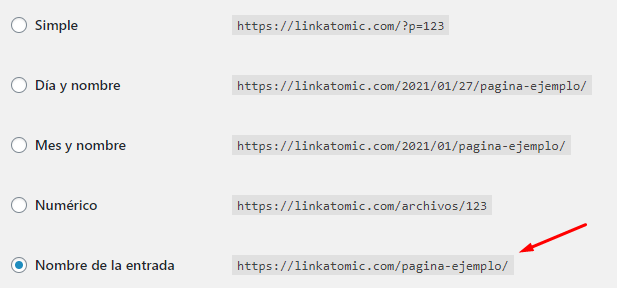
Trasteando un poco por los ajustes de WordPress (Generales, Escritura, Lectura, Comentarios, Medios, Enlaces Permanentes…) verás que tienes numerosas opciones para configurar y personalizar a tu gusto.
Instalar un certificado SSL para que tu blog funcione como sitio seguro es muy importante para el SEO. Aprende en este post como activar https gratis en WordPress.
Categorías en WordPress
En Entradas > Categorías, podemos crear categorías nuevas para organizar los posts.
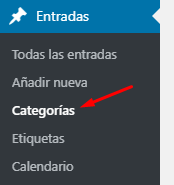
- Nombre: El nombre que recibirá la categoría dentro del blog.
- Slug: Será el nombre que recibirá la url de la categoría.
- Categoría superior: Si quieres agrupar una categoría dentro de otra.
- Descripción: Algunos themes para WordPress muestran la descripción.
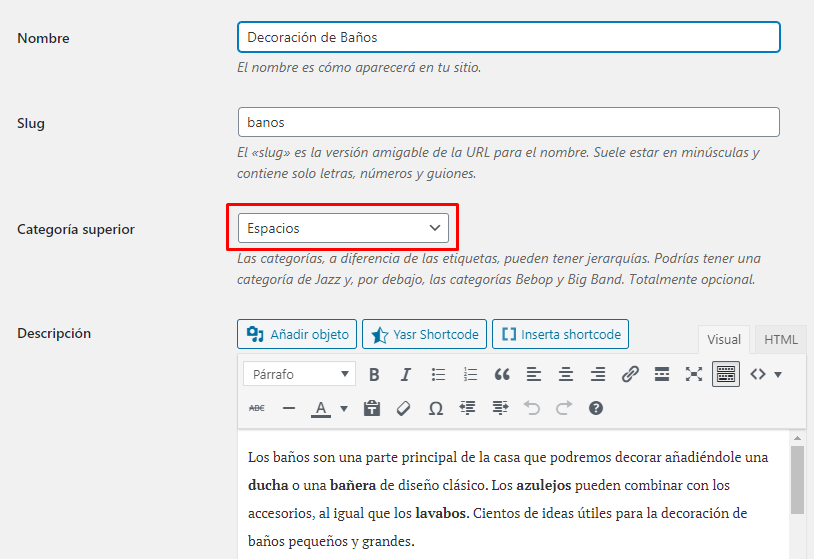
Las URLs de las categorías de un blog de decoración tendrán estructuras similares a estas:
- decoraciondesalas.com/espacios/cocinas/
- decoraciondesalas.com/espacios/banos/
📂 Las categorías en WordPress nos permiten crear diferentes niveles de profundidad y jerarquías. Por ejemplo, podríamos crear la categoría Europa, dentro de Viajes.
Etiquetas en WordPress
En Entradas > Etiquetas podemos añadir nuevas etiquetas para agrupar los contenidos del blog de forma similar a las categorías. Las etiquetas de un blog de viajes podrían tener URLs del siguiente estilo:
- miblogdeviajes.com/etiqueta/coliseo-romano
- miblogdeviajes.com/etiqueta/torre-eiffel
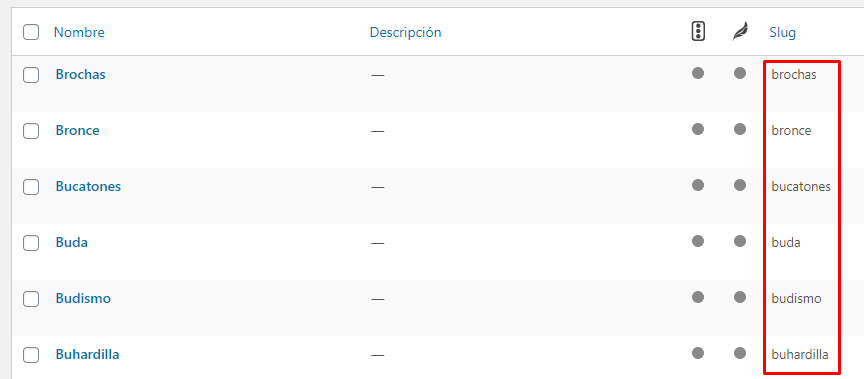
Podemos crear numerosas etiquetas para agrupar nuestros contenidos, según vayamos publicando entradas.
🔖 A diferencia de las categorías, las etiquetas no permiten agrupar las carpetas por niveles de profundidad. También podemos modificar la etiqueta base.
Añadir entradas en WP
Crealas desde Entradas > Añadir nueva. Las entradas son publicaciones y contenidos públicos que mostrarás a los visitantes de tu blog. Aquí podrás escribir artículos, asignar categorías, etiquetas y subir imágenes.
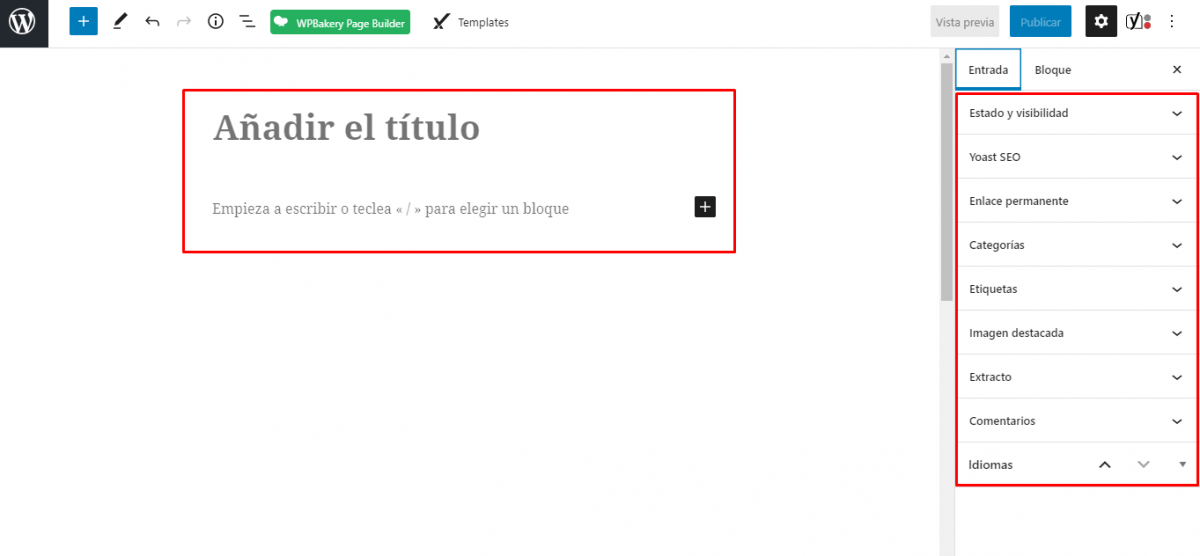
Publicar una entrada en WordPress es sencillo y no tiene demasiado misterio. Pásate por este post si necesitas ideas sobre como escribir un buen artículo en tu blog.
Themes para WordPress
Acabamos de crear un blog en WordPress y ahora vamos a elegir un theme que nos guste para nuestro sitio web. Los themes son el diseño, la parte estética y gráfica que verán los usuarios del blog.
Los themes que vienen por defecto en WordPress son bastante sencillos, así que tendremos de elegir un theme bonito que enamore a nuestros usuarios pero que cargue rápido y permita al visitante navegar cómodamente por la web.
Es importante saber que si gustamos a Google, nos posicionará bien en sus resultados de búsqueda y conseguiremos que entren visitas. Aprende aquí como mejorar el SEO on page de un blog.
Si más adelante queremos monetizar un blog con banners publicitarios, cuantas más visitas tenga nuestro blog, más clics se harán en nuestros anuncios, así conseguiremos generar ingresos con un blog.
En resumen, cuantas más visitas tengamos, más clics se hará en la publicidad y más dinero ganaremos. Además, podrás cobrar por vender posts patrocinados, que también es otra forma de monetización.
⚡ La velocidad de carga de las páginas web es un factor muy importante de cara al posicionamiento en buscadores. Es crucial que nuestro theme cargue rápido.
Comprar un theme de pago o usar uno gratis
Ahora que sabemos esto, vamos a elegir un theme para wordpress rápido y bonito, así que tenemos dos opciones: Utilizar un theme gratuito o comprar un theme de pago. Ambas opciones nos pueden servir pero un theme de pago puede tener muchas funciones atractivas.
Cómo instalar un theme gratis para un blog Worpress
Dentro del panel de administración de WordPress tenemos la sección Apariencia > Temas. Si buscamos en Populares encontraremos un listado con los themes más utilizados y descargados. Nosotros vamos a utilizar el Theme Basic, puedes utilizar el buscador para encontrarlo.
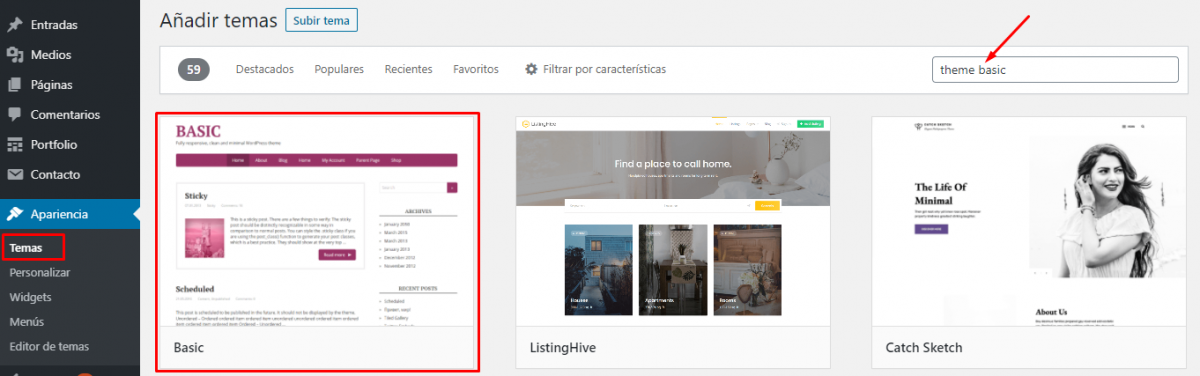
Hacemos click en Instalar, y después Activar.
Themes de pago profesionales para WordPress
Existen muchas páginas de plantillas y themes de pago para WordPress.
Themeforest es una de nuestras páginas favoritas. Si encuentras un diseño que sea de tu agrado, puedes comprarlo, descargarlo e instalarlo en WordPress. Si no, siempre puedes usar un theme gratuito.
Como crear y añadir menús en WordPress
El menú de navegación es una de las partes más importantes de tu blog ya que permite a los usuarios navegar entre las diferentes secciones. Tienes que tener muy claro cómo vas a organizar tu menú para que la experiencia del usuario al navegar por tu página sea sencilla.
Para crear tu primer menú en WordPress deberás ir a Apariencia » Menús, dentro de la administración de tu WordPress. Desde esta pantalla podrás crear y organizar tu menú, así como gestionar la ubicación.
Si después de haber instalado el tema éste ya trae un menú definido puedes editarlo directamente, si no, tendrás que crear uno nuevo. Para ello haz click en “Crea un nuevo menú”, te aparecerá una pantalla donde tendrás que definir el nombre del menú, por ejemplo, “Menú principal”.
Ahora que tienes el menú creado es el momento de añadirle el contenido que quieres que se muestre. Puedes añadir diferentes tipos de contenido al menú: Páginas, entradas, enlaces personalizados y categorías.
En la parte izquierda de la pantalla podrás navegar por estos tipos de contenido e ir añadiendo al menú de navegación los que más te interesen.
Por ejemplo, puedes añadir la página de Inicio, las categorías principales de tu blog y la página de contacto.
📌 Después podrás seleccionar dónde quieres que se muestre ese menú. Por defecto, la mayoría de los temas vienen con varias zonas definidas, aunque las más comunes son: cabecera y pié de página.
Lo mejor es que tu menú de cabecera sea el que utilices para navegar por la web y en el pié de página crees otro menú con las páginas de condiciones legales, política de privacidad y aviso legal ya que estas estarán presentes pero no son de interés para el usuario.
Widgets WordPress ¿Y esto que es?
¿Qué son los widgets en WordPress? Básicamente son unos pequeños módulos que vienen ya definidos y que cumplen una función como mostrar las categorías, mostrar una caja de búsqueda, botones de redes sociales, etc.
WordPress por defecto tiene varios widgets muy interesantes como los que hemos comentado, además, dependiendo del tema que hayas elegido puedes encontrar que tiene otros widgets adicionales que pueden mostrar las entradas más populares, las últimas publicaciones de instagram o los tweets de tu cuenta de twitter.
Para gestionar los widgets en WordPress, dentro del escritorio de administración deberás ir a la sección Apariencia » Widgets.
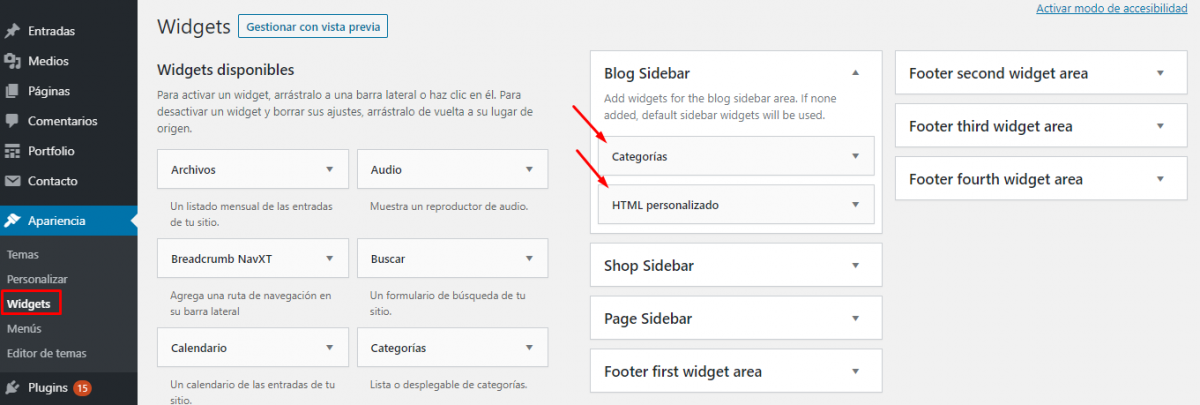
Aquí encontrarás tanto los widgets disponibles como las áreas donde puedes mostrarlos. Las áreas son las zonas en las que puedes mostrar diferentes widgets. Lo más normal es que te encuentres con una zona común llamada “Barra lateral” o “Sidebar”, que será el espacio (a la derecha o a la izquierda) al lado de tu contenido principal.
Para que un widget se muestre en una determinada zona tan solo debes arrastrar el widget (desde el lado izquierdo) a la zona en la que quieres que se muestre. Nosotros te recomendamos que los siguientes widgets se muestren en la barra lateral: Buscador, categorías y entradas recientes.
Así, el usuario podrá navegar por tu página y hacer búsquedas esté en la página que esté sin tener que pasar por la página principal para encontrar lo último que hayas publicado, mejorando así la experiencia del usuario y el tiempo que pasa en tu página.
Plugins básicos para WordPress
Los plugins para WordPress son extensiones que nos permitirán añadir nuevas funcionalidades a nuestra página web o blog.
Utilizar demasiados plugins podría relentizar nuestro sitio. Es fundamental que instales y utilices únicamente los plugins que realmente vayas a utilizar y que descartes los plugins que no sean fundamentales para el funcionamiento de tu blog.
Hemos creado una lista de plugin recomendables que deberías instalar a tu WordPress:
- Yoast SEO (Plugin SEO)
- Google XML Sitemaps (Plugin SEO)
- Contact Form 7 (Formulario de contacto)
- Autoptimize (Velocidad de carga)
- Shortcodes Ultimate (Diseño)
Estos son los plugins para wordpress que hemos considerado básicos y fundamentales pero existen numerosos plugins interesantes que nos pueden ser de utilidad. Te recomendamos echar un vistazo a este post para descubrir los mejores plugins para WordPress. No te los pierdas.

Recibe un 10% de saldo extra para Link Building
Usa el cupón BIENVENIDA10 en tu primera recarga y consigue potentes enlaces en periódicos y blogs de tu temática. Tenemos +20.000 medios digitales.
¿Necesitas ayuda con tu estrategia de SEO y branded content?
En Linkatomic te ofrecemos 20.000 periódicos y blogs para mejorar tu visibilidad en internet.


